Una de las opciones pocas utilizadas en Firefox son los perfiles, y no es algo complicado, sin embargo pocas personas lo aprovechan, si aprendes a manejarlos puedes mejorar en buena manera la experiencia al navegar y desarrollar.
Yo los uso desde hace varios meses y puedo decirles que me ha ayudado mucho cuando necesito desarrollar, o cuando necesito un navegador muy liviano en donde flash y todas las páginas sobrecargadas corran suavemente pues como sabrán con cada extensión que le instalamos al navegador el desempeño del mismo es menor y a veces baja drásticamente.
¿Qué son los perfiles?
Hablar de los perfiles en el navegador es como hablar de distintos usuarios en un sistema operativo en el que cada uno tiene diferente información personal almacenada, y en el caso de Firefox, distintas pestañas, configuraciones e incluso extensiones y temas.
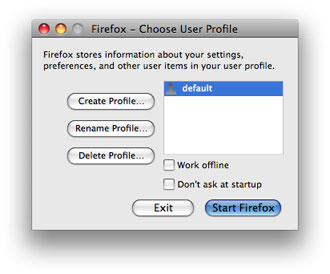 Por eso la idea es que puedas crear distintos perfiles en donde solo tengas lo necesario según lo que quieras realizar, yo por ejemplo tengo un perfil que utilizo para desarrollo en donde solo tengo instalado Firebug, Colorzilla y Web Developer Toolbar, solo con esas tres extensiones puedo trabajar con un navegador muy liviano que abre y cierra casi de inmediato y en donde solo mantengo abiertas las pestañas que voy a utilizar para el trabajo.
Por eso la idea es que puedas crear distintos perfiles en donde solo tengas lo necesario según lo que quieras realizar, yo por ejemplo tengo un perfil que utilizo para desarrollo en donde solo tengo instalado Firebug, Colorzilla y Web Developer Toolbar, solo con esas tres extensiones puedo trabajar con un navegador muy liviano que abre y cierra casi de inmediato y en donde solo mantengo abiertas las pestañas que voy a utilizar para el trabajo.
Comparado con el otro perfil en donde mantengo abiertas 20 o 30 pestañas más extensiones para delicious, Google Gears, Gestores de descargas y 10 extensiones más, la diferencia se siente muchísimo, a veces es como trabajar con una computadora con 2GB de RAM y otra con 512MB.
Cómo activar los perfiles
Lo primero que hay que hacer es activar ésta opción agregando un nuevo perfil, ésto difiere según cada sistema operativo, Firefox debe estar cerrado y hay que ejecutarlo una sola vez de forma diferente:
Mac OS
En la Terminal ejecuta el siguiente comando
/Applications/Firefox.app/Contents/MacOS/firefox -ProfileManager
Windows
En el menú Inicio / Ejecutar
firefox.exe -ProfileManager
Linux
Desde la Terminal
folder/de/instalacion/firefox/firefox -ProfileManager
En cualquiera de los tres casos te aparecerá una ventana en donde puedes crear un nuevo perfil, si dejaste pestañas guardadas al cerrar el navegador no te preocupes porque no se perderán, todo permanecerá intacto, solo debes dar click en Crear Perfil y aparecerá un asistente muy sencillo de llenar, asegúrate que la opción que indica No preguntar al iniciar no esté seleccionada, esto sirve para que al iniciar Firefox tú puedas elegir el perfil que quieres.
Luego de creado ya puedes empezar a utilizar un navegador super liviano como cuando lo acabas de descargar 😉 escoje el nuevo perfil que creaste y te darás cuenta de lo rápido que se siente, recuerda que tal como un nuevo usuario en una computadora, todos los datos personales como usuarios o contraseñas no te aparecerán sino que debes ingresarlas de nuevo y almacenarlas en el navegador si eso quieres, todo es como iniciar de nuevo.
Juega un poco con los perfiles intercambiando entre ellos y verás que es una opción que puede aumentar la productividad, lo ideal es que siempre tengas uno con pocas o ninguna extensión instalada que te ayudará a ejectuar tareas de forma más rápida.
Si lo haces por favor comenta qué te pareció, si notaste diferencia o si utilizas alguna extensión para el manejo de ésta herramienta.




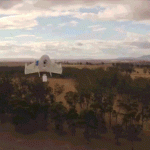
¿ Cómo es el parámetro en caso de usar Firefox Portable (versión USB) ?
@solosalsero en una ventana del CMD ejecutas
drive:/ruta/de/firefox.exe -ProfileManagerpor ejemplo
e:/portable/firefox.exe -ProfileManagerHola Oscar:
Excelente aporte.
Tengo instalados en firefox una buena cantidad de addons, y justamente estaba pensando en sacrificar algunos para que cargara más rapido firefox. De hecho si necesitaba hacer consultas rapidas abria chrome.
Gracias !!!
@Adrian Yo también hacía a veces lo mismo, solo que con Safari u Opera pero a veces necesitaba más de alguna extensión de FF y con los perfiles pude solucionarlo , Saludos!
, Saludos!
En linux no es necesario poner el directorio donde se encuentra Firefox con escribir
firefox -ProfileManager
Es suficiente
Respecto al artículo, me parece muy interesante, considero que deben cuidar pequeños detalles de redacción. Maestros del Web es uno de los que promueve una mejor utilización del Español/Castellano en la Web por lo que debe cuidar esos pequeños detallitos…
“Una de las pocas opciones utilizadas” Quiere decir que las opciones de FF no se usan mucho, creo que lo que quisieron decir fue “Una de las opciones poco utilizadas” ya que más adelante dicen “sin embargo pocas personas lo utilizan”.
Muchas gracias por responder Oscar, pero las instrucciones que me dices no sirven, yo hablo de la versión portable de PortableApps.com, pero revisando el soporte encontré los pasos realizados por ellos mismos y sirve 100% ;P
Acá están por si alguien tiene el mismo problema: http://portableapps.com/node/14965
Hola, me gusta mucho tu pagina, si tubieras la generosidad de ayudarme en mi blog con respecto a las entradas, quisiera saber como haces aca para que tus nuevas entradas aparescan un poco y para leerlas alla que hacer click encima, o esas imagenes que se corren y muestran tus neuvas entradas, respondeme a [email protected] me gustaria tu ayuda, y hablamos por email, saludos
@Marco Gracias por la corrección.
@SoloSalsero, qué bueno que encontraste y compartiste la solución, no sabía que era para portableapps.com
Saludos!
[…] Google Analytics libera su API aunque ahora podrás tener tu perfil de Google público, una de cal y otra de arena para nuestra privacidad. Y hablando de perfiles, ¿has probado usar los perfiles de Firefox para mejorar su rendimiento? […]
Muy buena entrada Oscar, la verdad es que esto me va a solucionar el que mi padre me cierre las pestañas que tengo abiertas y que necesito que se queden ahi, ahora gracias a esta entrada que explica los perfiles podré mejorar mi rendimiento y mi padre también podrá navegar mejor.
Saludos
@Distriker, Claro ese es otro buen uso, el poder prestar tu PC y que nadie interfiera en tus pestañas y que no vean toda la info, cookies y contraseñas guartdadas 😀
En Ubuntu o no existe directorio o no funciona (?)